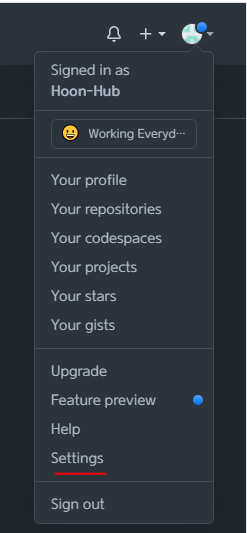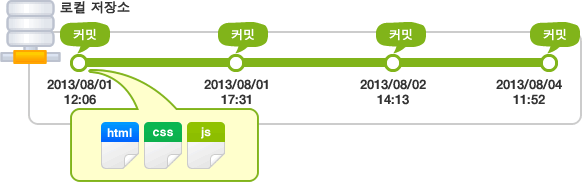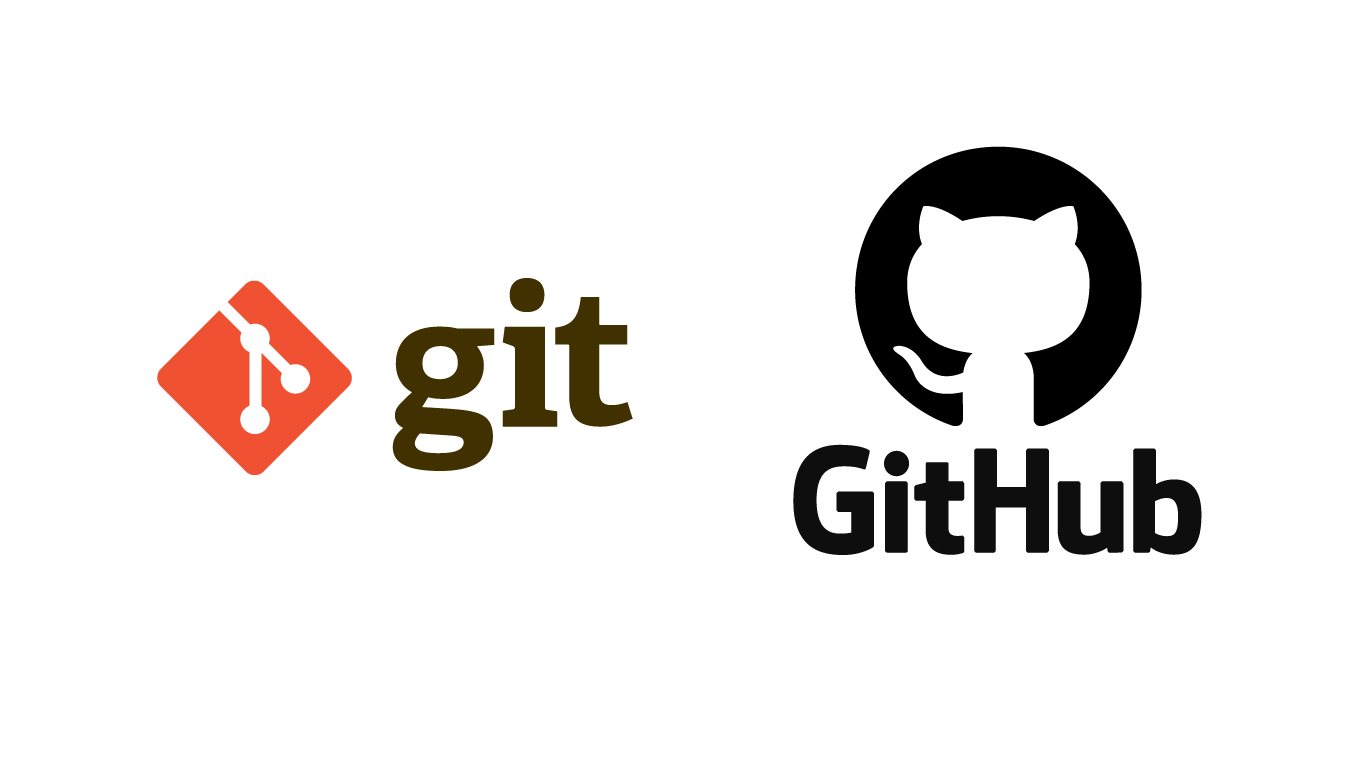깃허브를 이용하여 특정 Repository의 Collaborator로 지정되었을 때, 직접 url에 작성하는게 아니라 클릭 몇번으로 들어가는 방법입니다.
* Collaborator 를 승인하였는지 확인하고 진행해주세요. *
1. GitHub에 로그인 하고 본인 프로필 아이콘 - Settings 로 들어가주세요.

2. Repository를 클릭해주세요

3. Collborator로 지정된 Repository들을 살펴보실 수 있습니다.
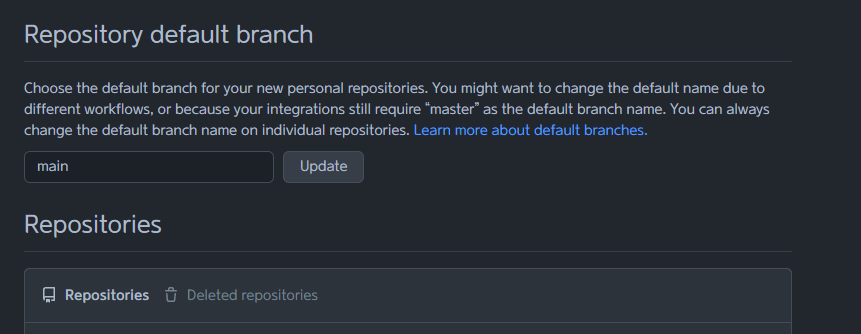
이상입니다.
* 도움이 되셨다면 광고 한 번 클릭해주세요. 블로그 운영에 큰 힘이 됩니다. *
감사합니다.
'Git' 카테고리의 다른 글
| [Git-Hub] 깃허브에 폴더가 안올라감 해결 / does not have a commit checked out (0) | 2022.11.14 |
|---|---|
| [ GitHub ] Permission to --/--.git denied to --. fatal: unable to access 'https://github.com/--/--.git/': The requested URL returned error: 403 (0) | 2022.03.08 |
| [ GitHub ] git personal access token 생성하여 적용하기 (0) | 2022.02.15 |
| 1️⃣ Git이란? - git 요약 (1) | 2022.01.01 |
| [ GIT ] gitHub Repository와 연동하기. 깃 레파지토리, (0) | 2021.12.15 |